
Claro que se puede instalar una papelera en Android para recuperar o borrar archivos a lo Windows. Es decir, que borramos, se envía a la papelera y en cuestión de días, según tengamos configurado, ya se eliminan para siempre.
Es una gran forma de poder recuperar un archivo que por lo que fuera al rato o a los días entendemos que lo necesitamos. Una función que tenemos ya en Android en algunas de las capas personalizadas que tenemos de algunas marcas; aunque también podemos hacernos con una para así siempre ir a ella cuando queramos recuperar algo. Vamos a ello.
Si tienes un teléfono Samsung, ya tienes una papelera
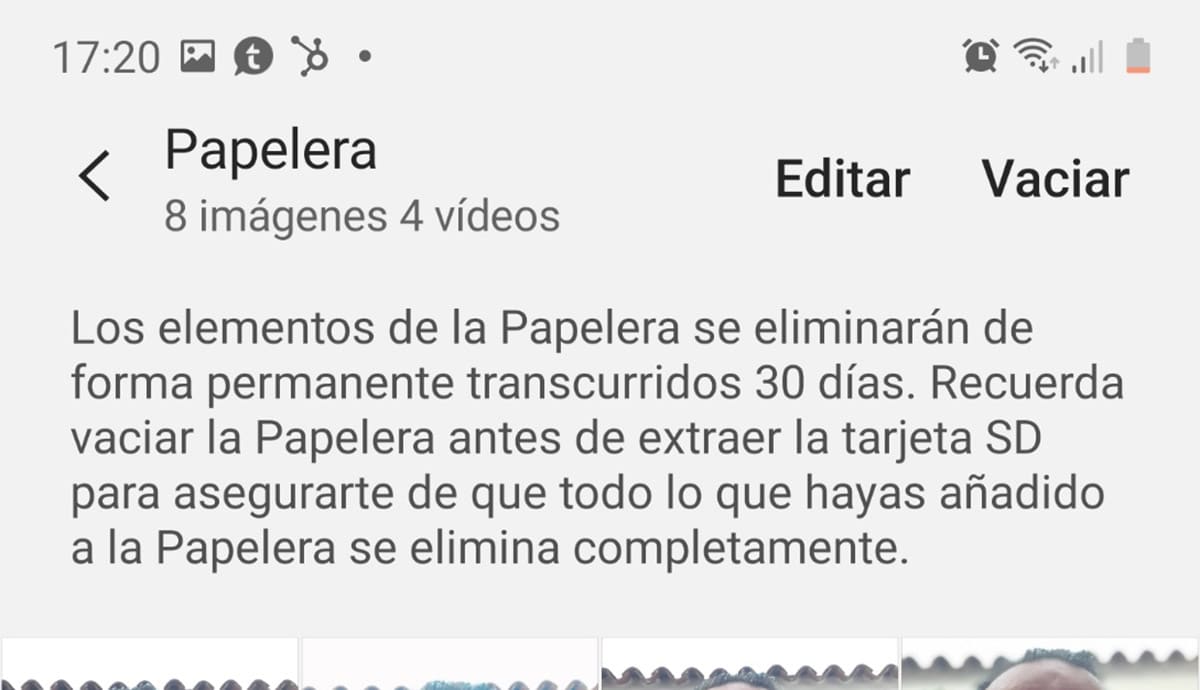
Lo mejor de tirar por las mejores marcas, como es en este caso Samsung, es que ya ofrecen algunas funciones extras, como son la Carpeta Segura, y que nos permiten pasar olímpicamente de apps de terceros. En este caso teniendo un teléfono Samsung con One UI o la misma Galería de imágenes instalada, vamos a poder acercarnos a la función de papelera.
O sea, que la propia capa personalizada de Samsung ya nos ofrece esta función de Papelera no solamente desde Galería de imágenes, su propia app, sino en otra como es la misma Explorador de Archivos. Y así puedes acceder a la Papelera de Samsung:
- Abrimos Galería de imágenes en un móvil Samsung
- Desde la pantalla principal le damos al botón de tres puntos verticales situado en la esquina superior derecha
- Del menú emergente elegimos Papelera
- Tendremos la Papelera para seleccionar los elementos que queramos borrar o vaciarla por completo desde el botón mismo situado en la parte superior derecha
En Samsung la Papelera se elimina de forma permanente después de 30 días, así que todo lo que tengamos en la misma se irá borrando de forma automática sin que tengamos que hacer nada.
Cómo tener Papelera con Google Fotos
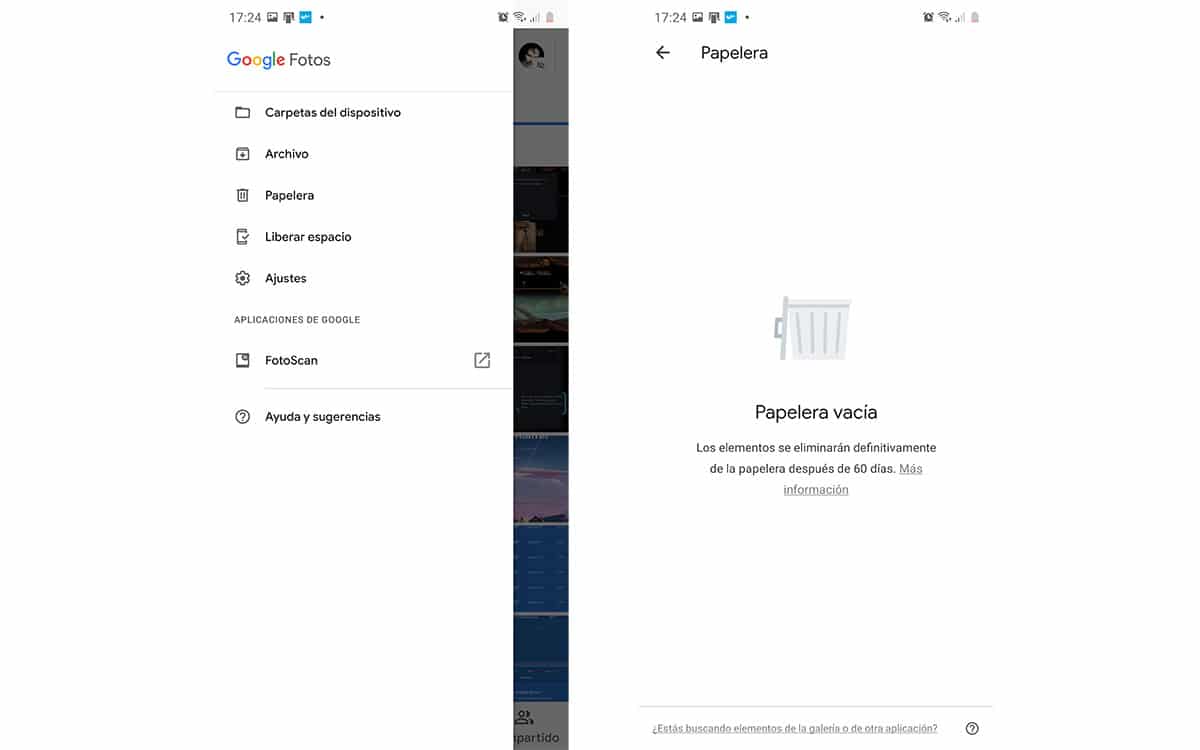
No hay nada más fácil de tener una Papelera en nuestro móvil que a través de Google Fotos, aunque esta solución solamente nos va a servir para las imágenes que tengamos en la galería de Google. Es decir, que si borramos desde otra cualquier parte un archivo desde un gestor, no vamos a poder manejarnos como si sucede con la solución de Samsung.
La cosa es acostumbrarnos a manejar todas nuestras fotos, GIFs, y vídeos desde Google Fotos para que cuando queramos volver a recuperarlos podamos acceder a su función de Papelera. Si por lo que fuera nunca habíais caído en las redes de Google Fotos, es el mejor momento, ya que estamos ante una de las mejores apps que podemos tener en un móvil con Android.
Instalamos la app:
Ya instalada solamente tenemos que pulsar sobre el botón de menú de navegación lateral para que tenemos una serie de secciones. La que nos interesa es «Papelera».
La pulsamos y vamos a la misma sección. La tendremos vacía y un mensaje en el que se nos avisa de que todas las imágenes y vídeos que se encuentren en Papelera se borrarán a los 60 días. Una importante función que tenemos en esta app de galería de imágenes que puede ser una alternativa a la de Samsung, aunque nos quedamos con la misma de la marca surcoreana por estar presente en todo el sistema.
Cómo instalar la Papelera en cualquier móvil Android: para recuperar imágenes y vídeos
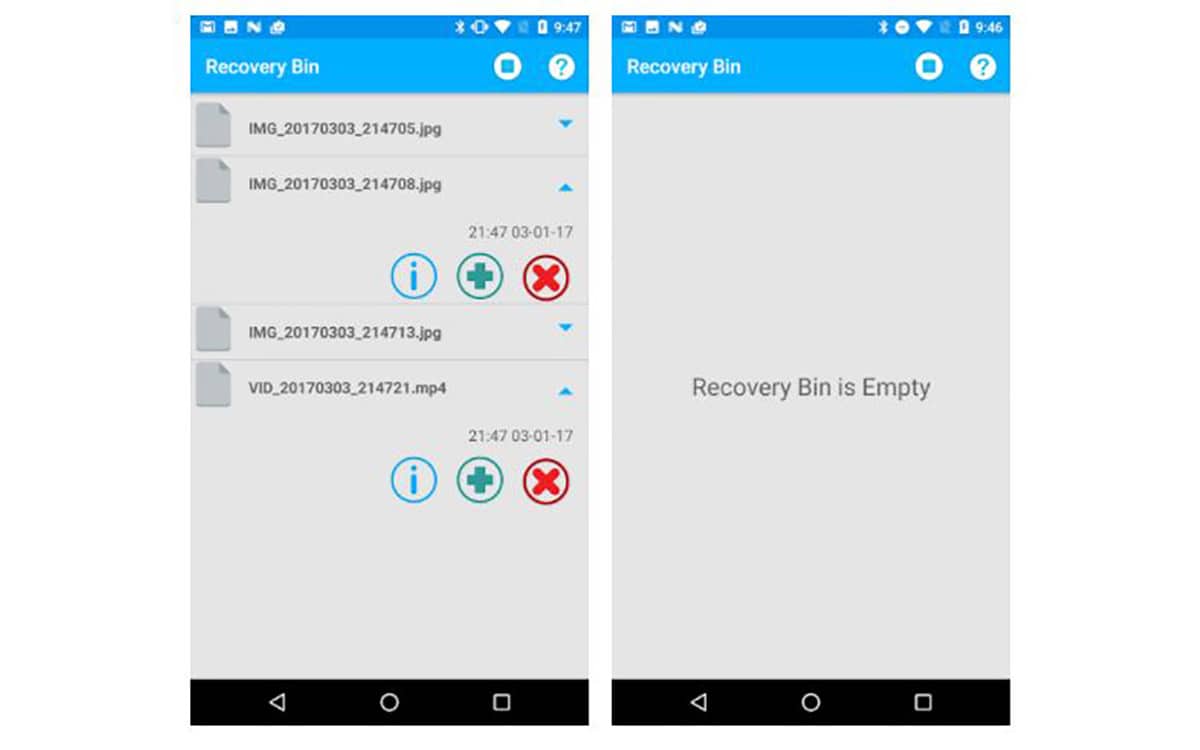
Si no tenemos un teléfono Samsung también podemos tener una Papelera en nuestro móvil con una app de terceros: Recycle Bin.
Vamos a instalarla:
Esta app nos va a permitir recuperar las imágenes y vídeos que hubiéramos borrado en nuestro móvil. No se guarda en la Papelera ningún otro tipo de archivo, así que si os da por borrar un archivo APK no pretendáis luego recuperarlo desde esta app. No estará presente.
Cuando la tengamos instalada Recycle Bin hemos de activarla con el botón de reproducir. Esto nos permite que incluso pueda estar activa en segundo plano si hemos cerrado todos los procesos y así podamos volver a ella para echar un vistazo a lo que hemos ido eliminando en días atrás.

Tal como recoge Recycle Bin desde la página en Google Play, las imágenes y vídeos que recuperemos desde la app vuelven a la misma ubicación desde la que fueron borrados. Es decir, que no los pone en otro lado, sino en el mismo sitio, así que usad una app de exploración de archivos para revisarlo y así tengáis presentes su ubicación para un uso posterior.
Cierto es que esta app ha perdido un poco de fuelle gracias a las capas personalizadas como la mencionada de Samsung, ya que las marcas están ofreciendo la función de Papelera como parte del sistema y que, aparte de servirnos para imágenes y vídeos, también valen para todo tipo de archivos.

Sea como fuere, si te encuentras en la situación de necesitar una Papelera y no tienes un móvil con esa función, esta app gratuita llamada Recycle Bin es una gran alternativa para poder recuperar archivos ya borrados con anterioridad. Sí que es verdad que no tiene una gran interfaz, pero cumple con su función de ser útil; aunque cierto es que si fuera un mejor trabajada quizás fuese una excusa para usarla más.
Papelera de reciclaje Dumpster: recupera archivos de cualquier formato
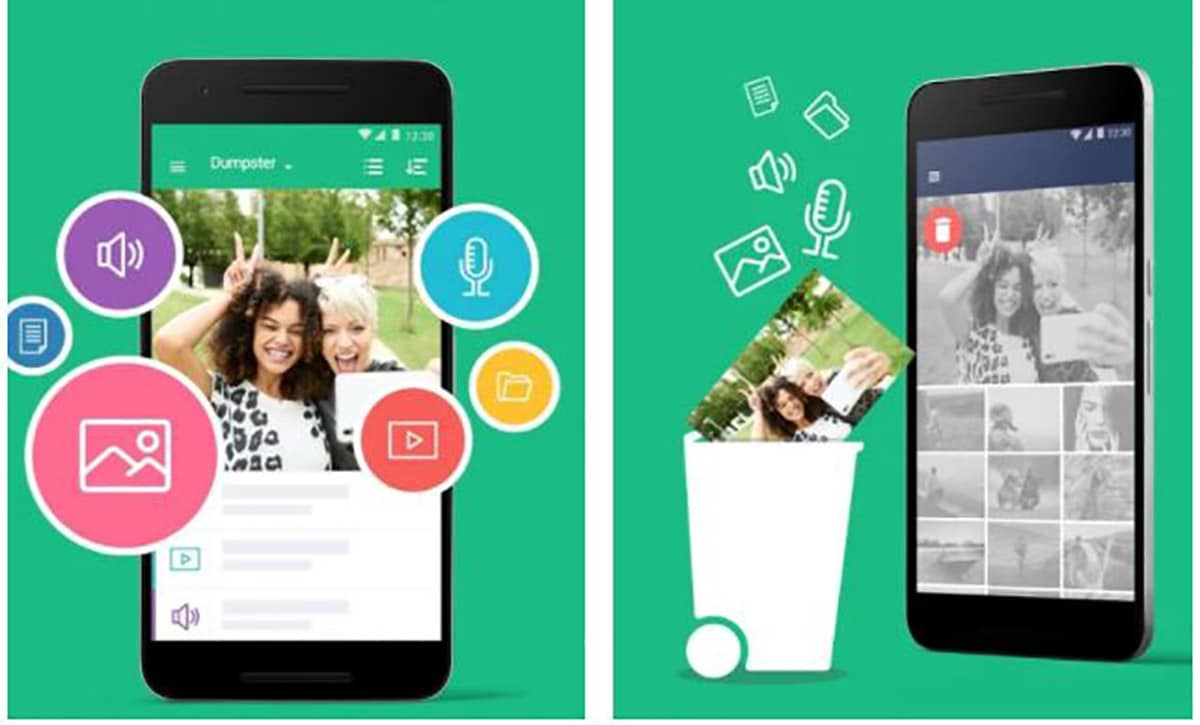
Citamos a esta otra app de terceros llamada Papelera de reciclaje Dumpster porque ofrece la capacidad de poder recuperar las fotos a gran resolución. De hecho en uno de los feedback dados por un usuario cita esta habilidad como la razón para que siga usando esta app si la comparamos a otras que tenemos en la Play Store.
Y lo mejor de todo: sí que recupera otro tipo de archivos que no sean imágenes y vídeos. Es decir, que si borras un archivo Word o una APK de una aplicación, podrás recuperarlos con esta app gratuita llamada Dumpster. Eso sí, tiene la opción de ofrecer servicio de almacenamiento en la nube para tener la Papelera tipo Cloud. Es decir, que todo lo que borres estará disponible de forma online desde cualquier dispositivo en el que tengas instalada esta Papelera.
Sí que es verdad que ese servicio es bajo suscripción y que las mejores opciones son de pago. Sea como fuere es una alternativa importante a tener en cuenta.
Papelera en Android 11: consigue un Pixel de Google
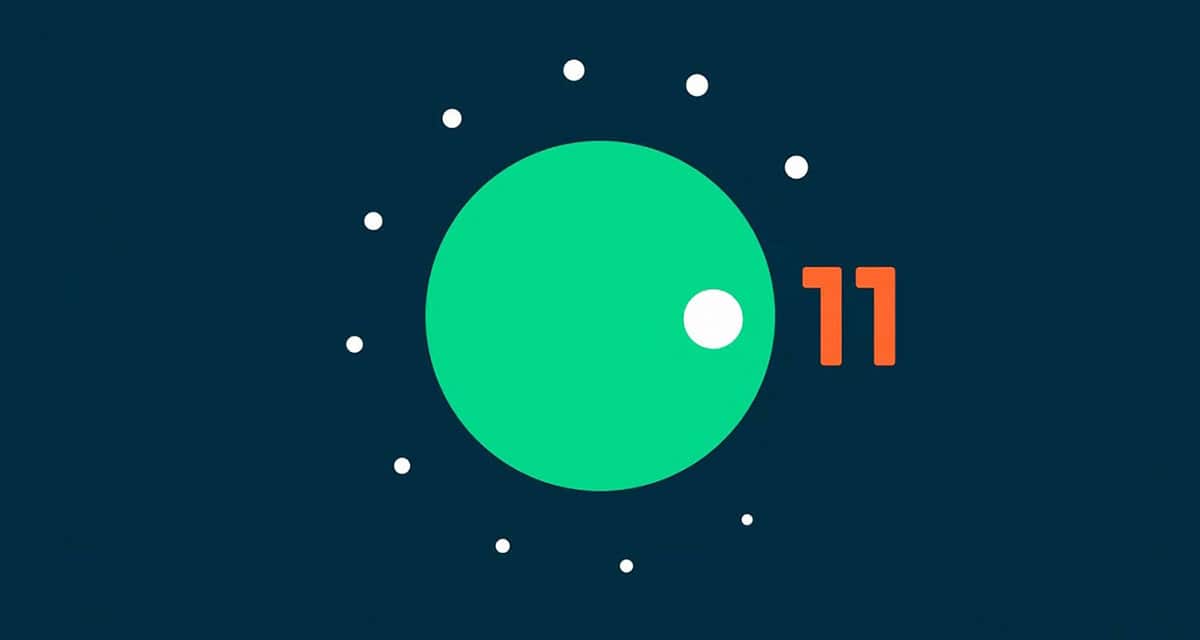
Si tienes un teléfono Pixel de Google seguramente que ya puedes instalar la beta de Android 11 y probar una de sus novedades más importantes: la Papelera. Al igual que hemos dicho de las marcas como Samsung, en Android 11 y futuras versiones ya contaremos con esta característica de base en el sistema.
Es decir, que podremos recuperar esos archivos, imágenes, vídeos y más que hubiéramos borrado desde cualquier parte del sistema, para así acceder a la Papelera, al igual que hacemos desde el explorador de archivos de Samsung.
Una novedad que permitirá que todos los teléfonos de cualquier gama que sean lanzados con la versión de Android 11 puedan tener la Papelera y así pasar de esas apps de terceros que suelen venir con limitaciones que hemos de sortear con pagos.